Hoe kinne jo media ferstjoere en ûntfange yn telegram?
Ferstjoere en ûntfange media yn telegram
Telegram kinne jo ferstjoere en ûntfange media bestannen en it is net allinich beheind ta it dielen fan bestannen lykas foto's, fideo's of ferskes.
As jo in bestân nei immen wolle stjoere mei elke app, is it wichtichste probleem snelheid en feiligens foar it oerdragen fan gegevens. Lykas wy neamden, hat Telegram in ein-to-end fersifering systeem foar it oerdragen fan gegevens tusken 2 brûkers. Dat it kin konkludearre wurde dat Telegram feilich is foar it dielen fan bestannen, mar hoe sit it mei snelheid?
Wêrom moatte wy de Telegram-app brûke om media te dielen?
Telegram hat snelheidsproblemen oplost mei resinte updates en har servers konstant opwurdearje.
As feiligens jo prioriteit is, Telegram's geheim petear kin jo helpe om berjochten op in feilich plak te ferstjoeren en te ûntfangen.
Meitsje jo gjin soargen oer de snelheid fan jo ynternetferbining. As jo ferbining wurdt loskeppele wylst jo stjoere in triem nei jo kontakt, it proses sil trochgean fan wêr't it waard stoppe. Telegram-brûkers groeie elke dei en mear minsken wolle bestannen diele mei dizze nuttige app.
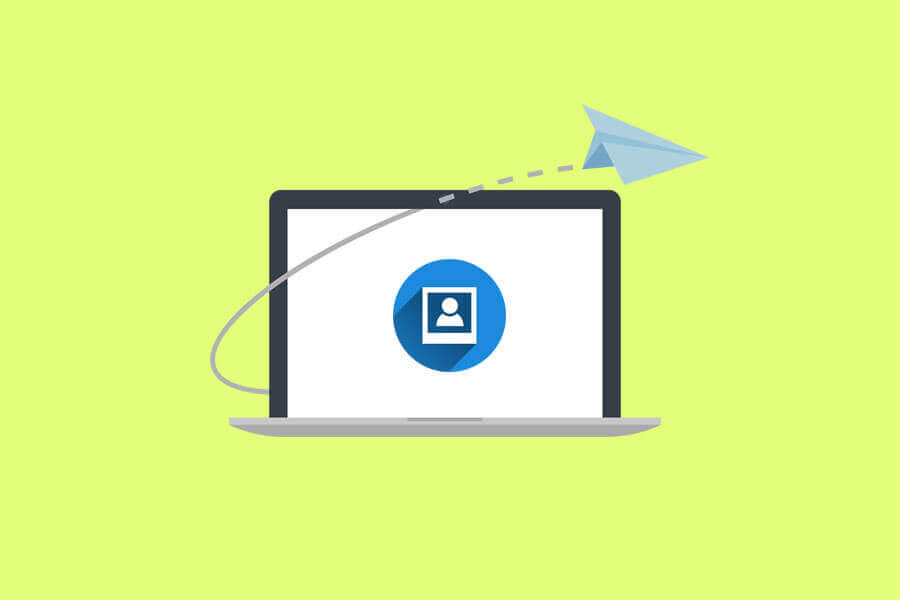
Hoe kinne jo foto ferstjoere fia telegram?
Jo kinne foto's stjoere fia Telegram en ûnderfine hege snelheid yn it proses. As jo fotogrutte te grut is, meitsje jo gjin soargen, om't Telegram de grutte fan foto's automatysk sil ferminderje en de kwaliteit sil net beskeadige wurde by it komprimearjen. Soms wolle jo in foto mei de orizjinele grutte stjoere, yn dat gefal moatte jo jo foto as bestân stjoere en wy sille jo fertelle hoe't jo it maklik kinne dwaan.
| Lês mear: Hoe kinne jo Wiske Telegram-berjochten en media weromhelje? |
Folgje dizze stappen:
- Laad de Telegram -app út.
- Iepenje de petear finster wêr't jo in foto stjoere wolle.
- tik op "Taheakje" ikoan (It is op 'e rjochter-down hoeke neist it stjoer ikoan).
- Kies foto's dy't jo út 'e galery wolle stjoere of in kamera brûke om foto's te meitsjen.
- Yn dizze seksje kinne jo foto's bewurkje (grutte - foegje wat filters ta - oanpasse stickers - skriuw de tekst).
- Tap de "Stjoere" byldkaike.
- Done!
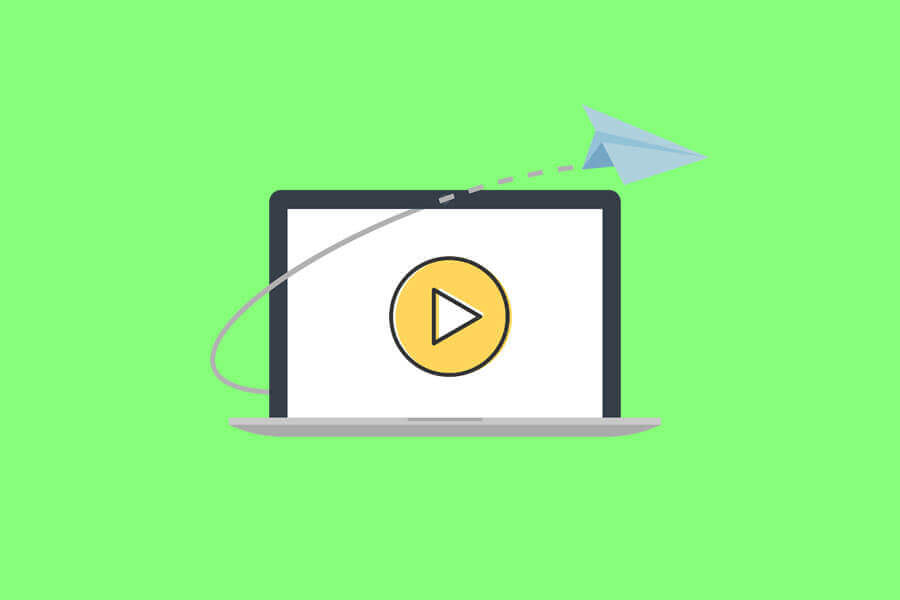
Hoe kinne jo fideo ferstjoere fia telegram?
Fideogrutte hinget ôf fan kwaliteit en resolúsje, as jo fideo fan hege kwaliteit wolle ferstjoere, moatte jo wat wizigingen oan jo bestân meitsje foardat jo it ferstjoere.
Telegram hat in nuttige funksje foar it bewurkjen fan fideo's foardat jo se nei kontakt stjoere, sels as jo de stim kinne ferwiderje of de resolúsje feroarje (240 - 360 - 480 - 720 - 1080 - 4K). In oare nijsgjirrige funksje is dat jo jo fideo kinne trimme en in spesifike seksje stjoere.
Folgje de stappen hjirûnder om de fideo te beëinigjen:
- Klik op 'e "Takeare" byldkaike.
- Selektearje fideo's út 'e galery of nim in fideo mei de kamera.
- Asto wolst feroarje video kwaliteit klikje op de knop dy't de hjoeddeistige kwaliteit oanjout, bygelyks as jo fideoresolúsje 720p is, sil de knop in "720" nûmer sjen litte.
- Trim jo fideo fia de tiidline.
- Skriuw in byskrift foar jo fideo as nedich.
- Demp jo fideo troch op it ikoan "Speaker" te tikken.
- Om oanpasse de self-destruct timer tikje op it ikoan "Timer".
- As jo de nedige bewurkings hawwe makke, tikje dan op de "Stjoer" knop.
- Done!
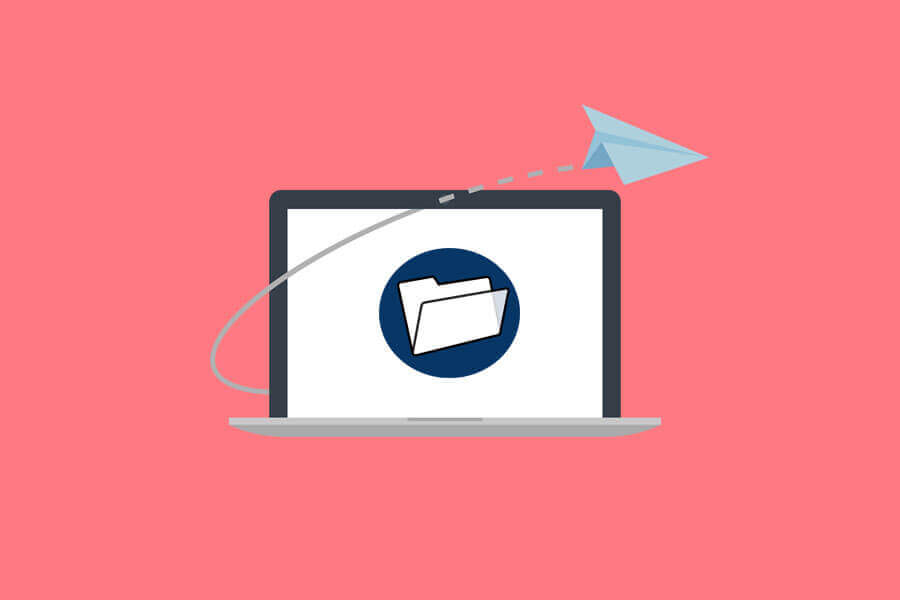
Hoe kinne jo bestân ferstjoere fia telegram?
As jo foto's of fideo's wolle stjoere yn orizjinele kwaliteit of in oar type mei ferskillende formaten lykas PDF, Excel, Word, en Ynstallaasjebestannen moatte dizze funksje brûke.
As jo bestân te grut is, kinne jo it meitsje. ZIP of. RAR troch Winrar-applikaasje dy't te downloaden is op "Google Play"En"App Store".
Hjirûnder sil ik jo fertelle hoe't jo bestannen maklik kinne ferstjoere.
- Tapearje op 'e "Triem" knop.
- As jo smartphone hat in ûnthâld card jo sille sjen de "Eksterne opslach" knop oars kinne jo sjen krekt de "Ynterne opslach" knop. fyn jo bedoelde bestannen en selektearje se ien foar ien.
- Stjoer it en wachtsje op it uploadproses.
- Done!
Oandacht! As jo fideo's en foto's hawwe opnommen mei in apparaatkamera, folgje dizze navigaasje om it te finen:
Ynterne opslach> DCIM> Kamera
Konklúzje
Yn 't algemien is Telegram in geweldich ark dat it proses fan it útwikseljen fan mediabestannen ferienfâldigt en jo se fluch ferstjoere en ûntfange kinne. De klam op snelheid en feiligens hat Telegram de oandacht lutsen fan in protte brûkers foar it dielen fan har bestannen fan elke grutte. Yn dizze blogpost hawwe wy útlein hoe't jo kinne stjoer foto's en fideo's fia Telegram. Troch de hjirboppe neamde stappen te folgjen, kinne jo maklik alles ferstjoere wat jo wolle op dit platfoarm.
| Lês mear: Hoe kinne jo Telegram-profylfoto ferbergje? |

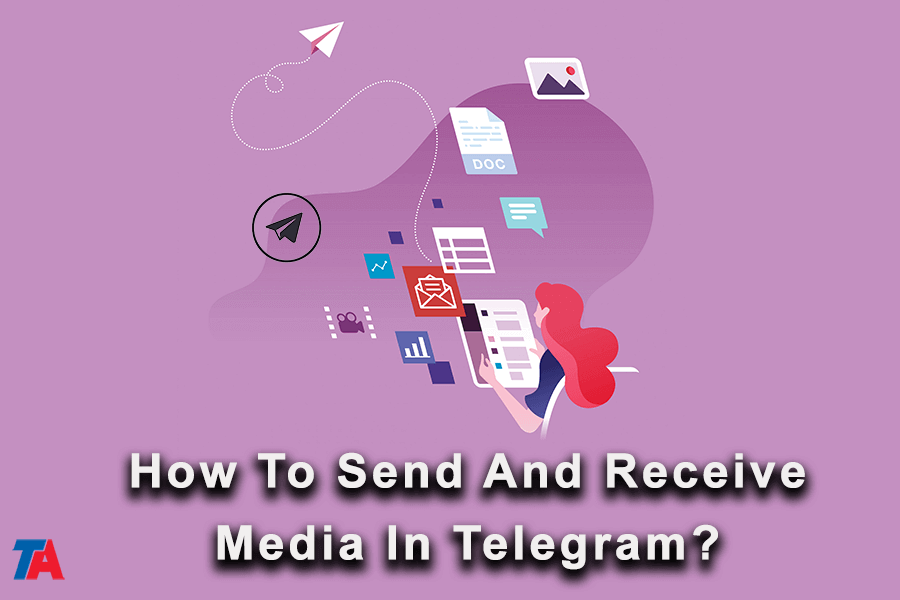
De metoade dy't jo de details hawwe misbrûkt makket it sa brûkerfreonlik.
Absolút wurdearje de muoite!